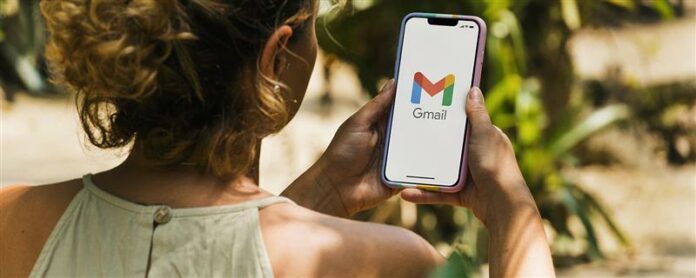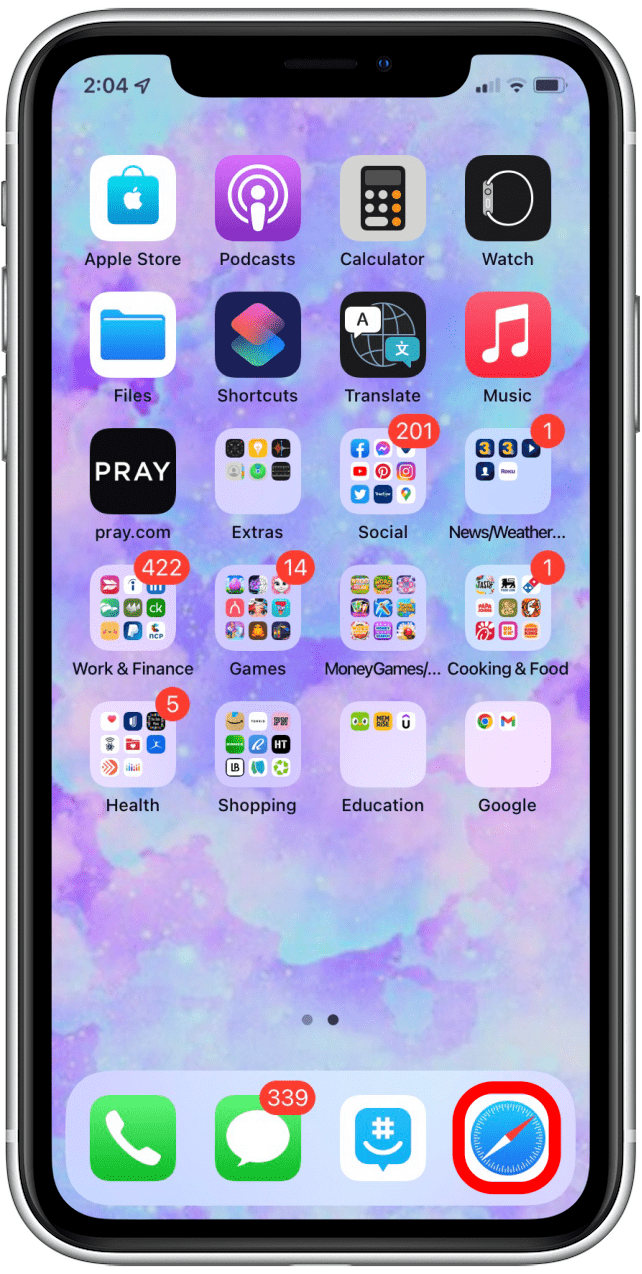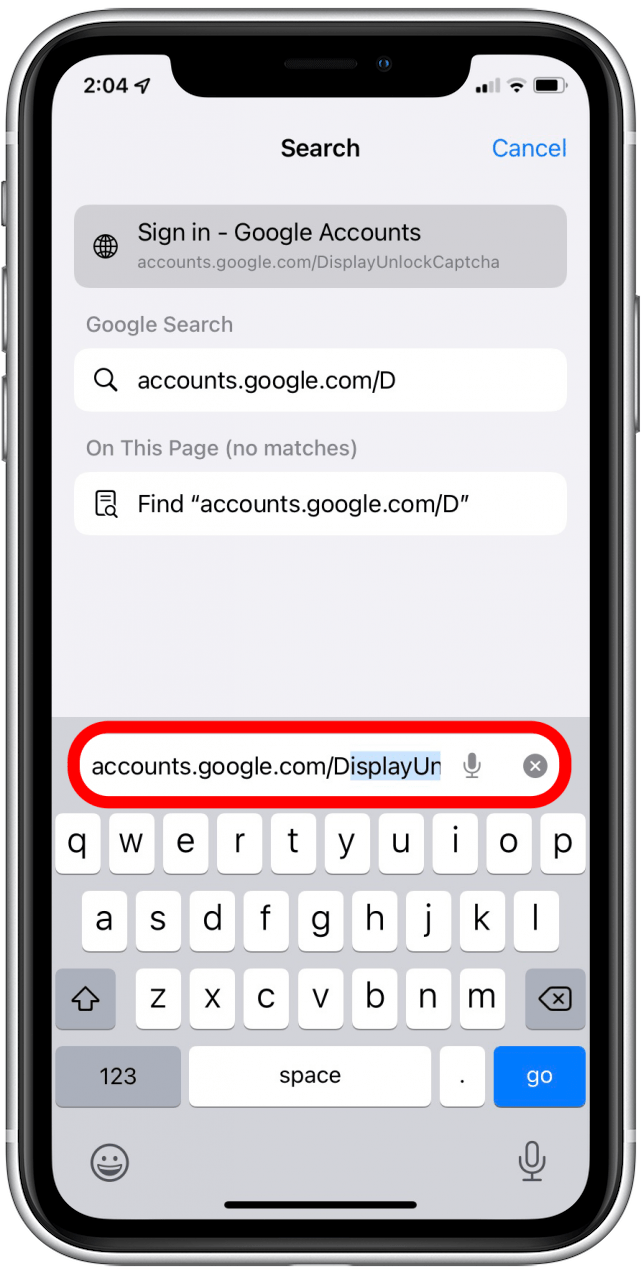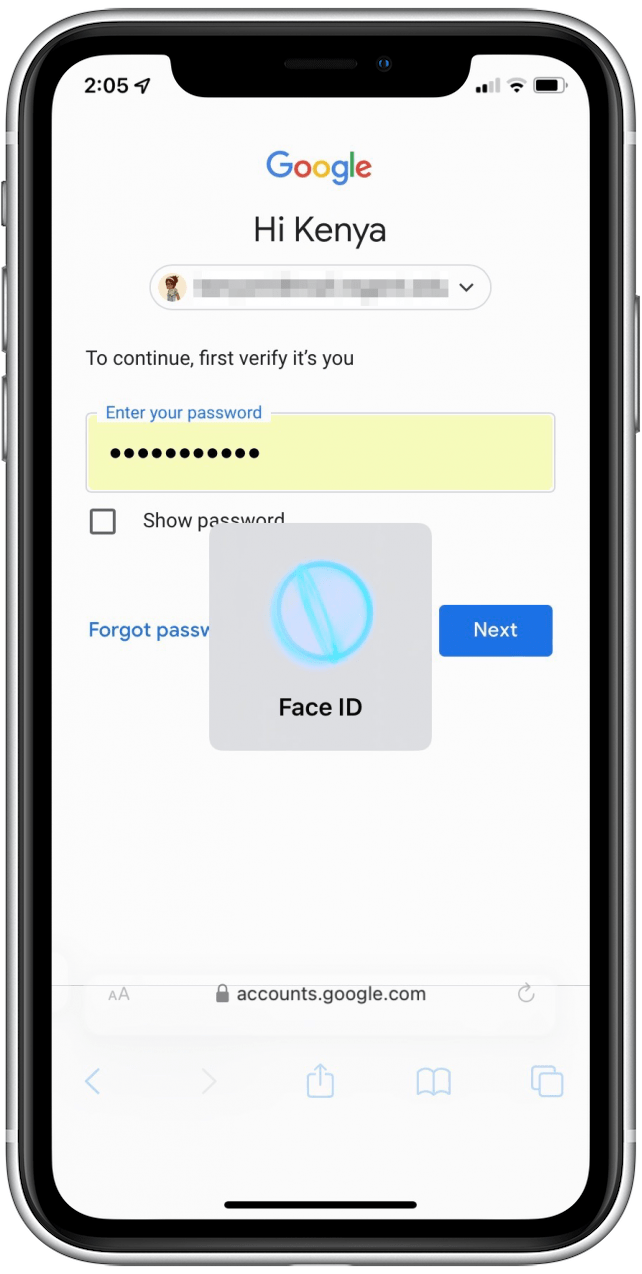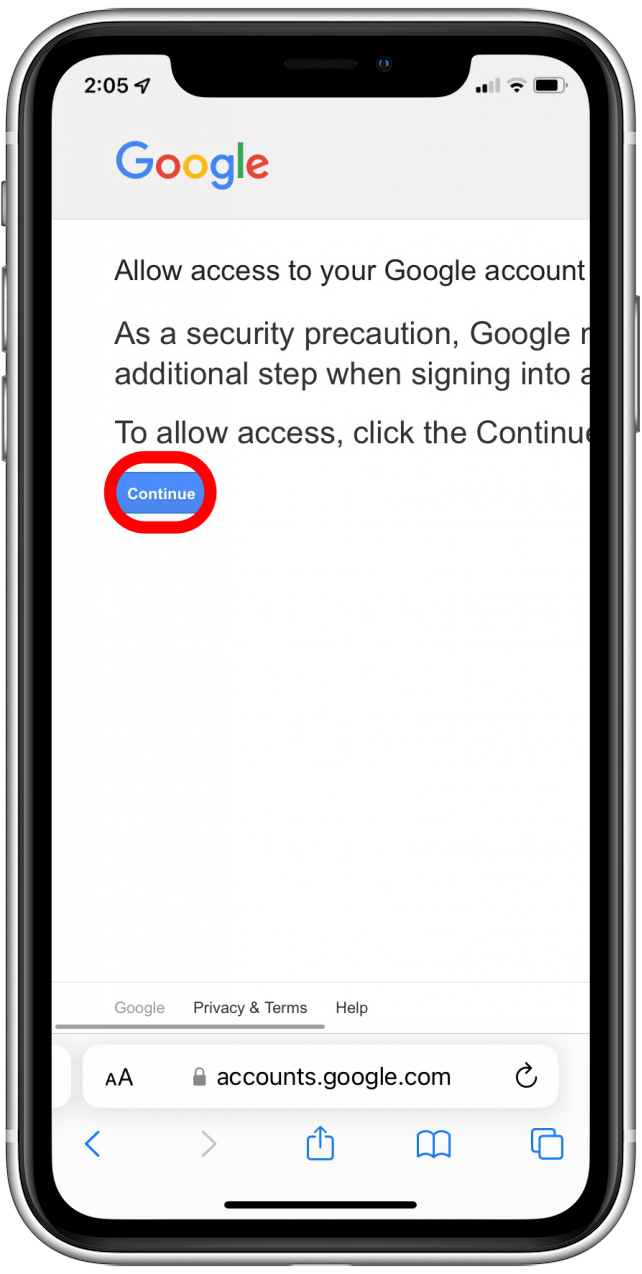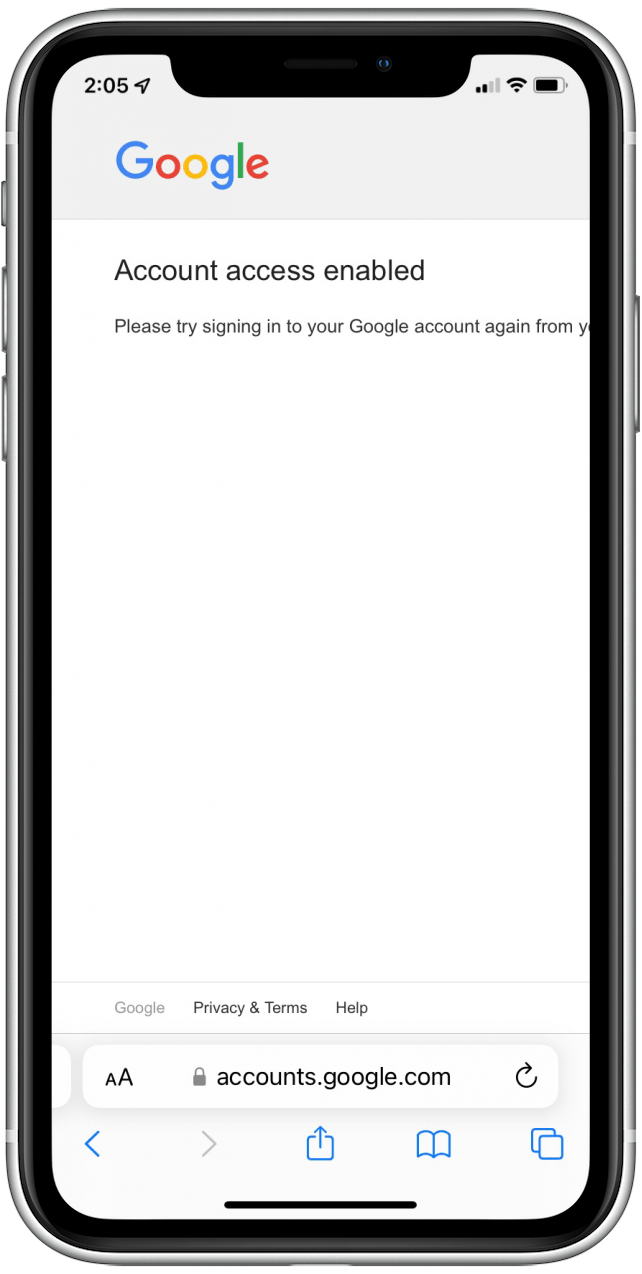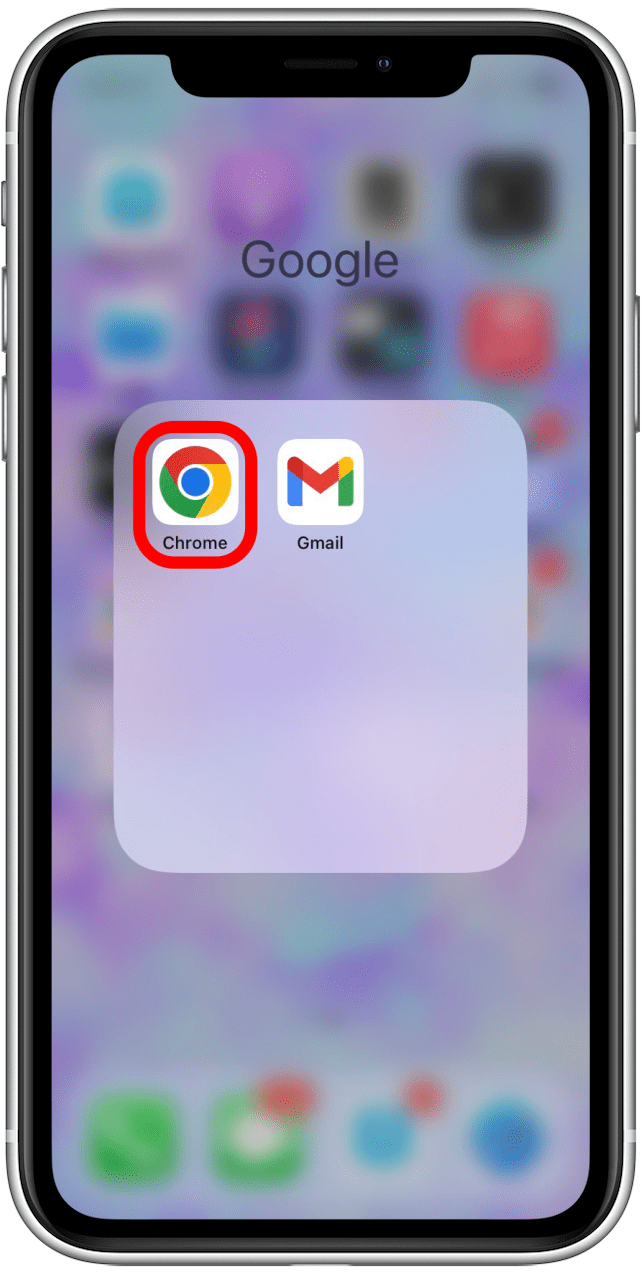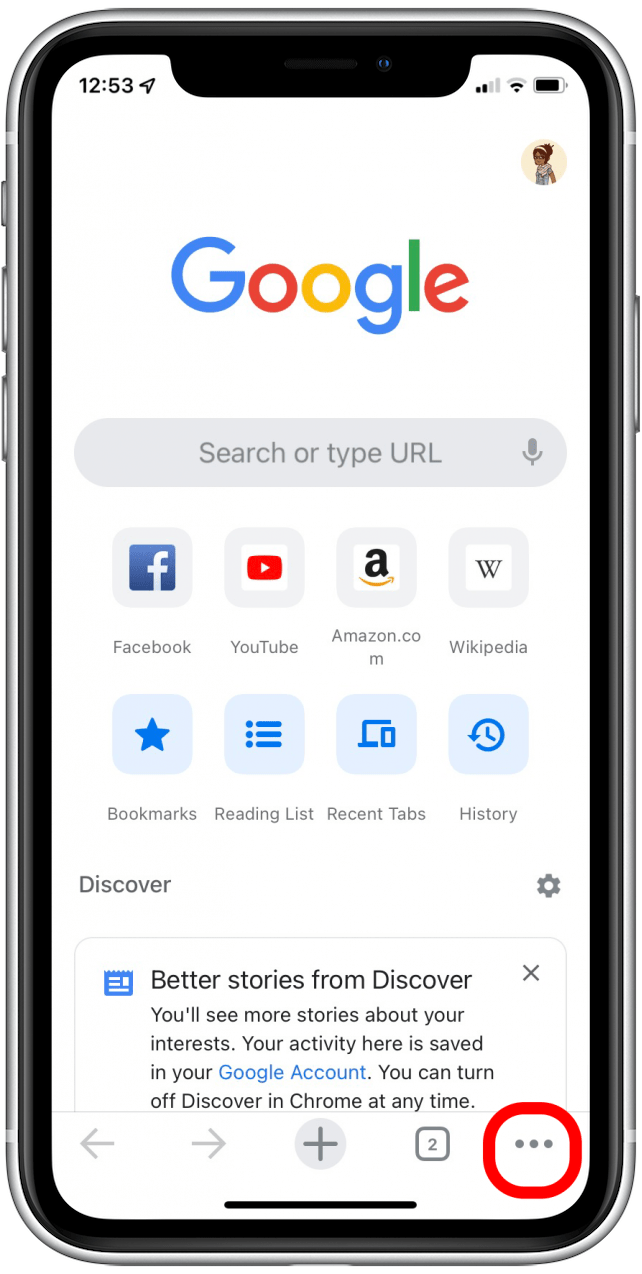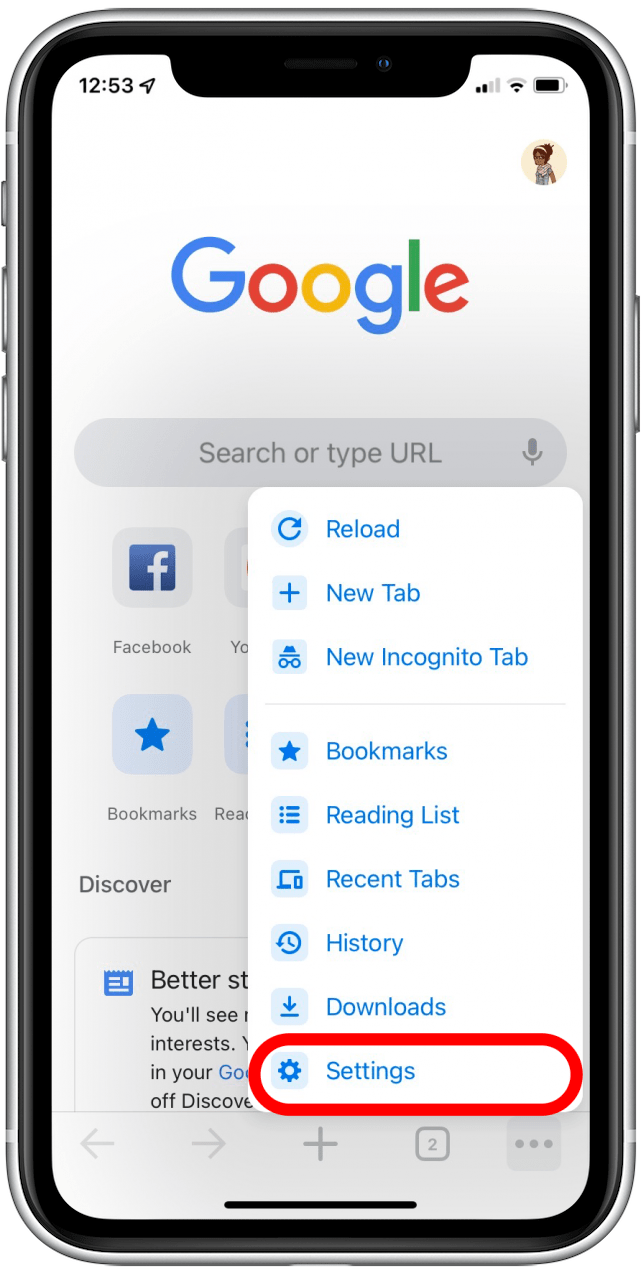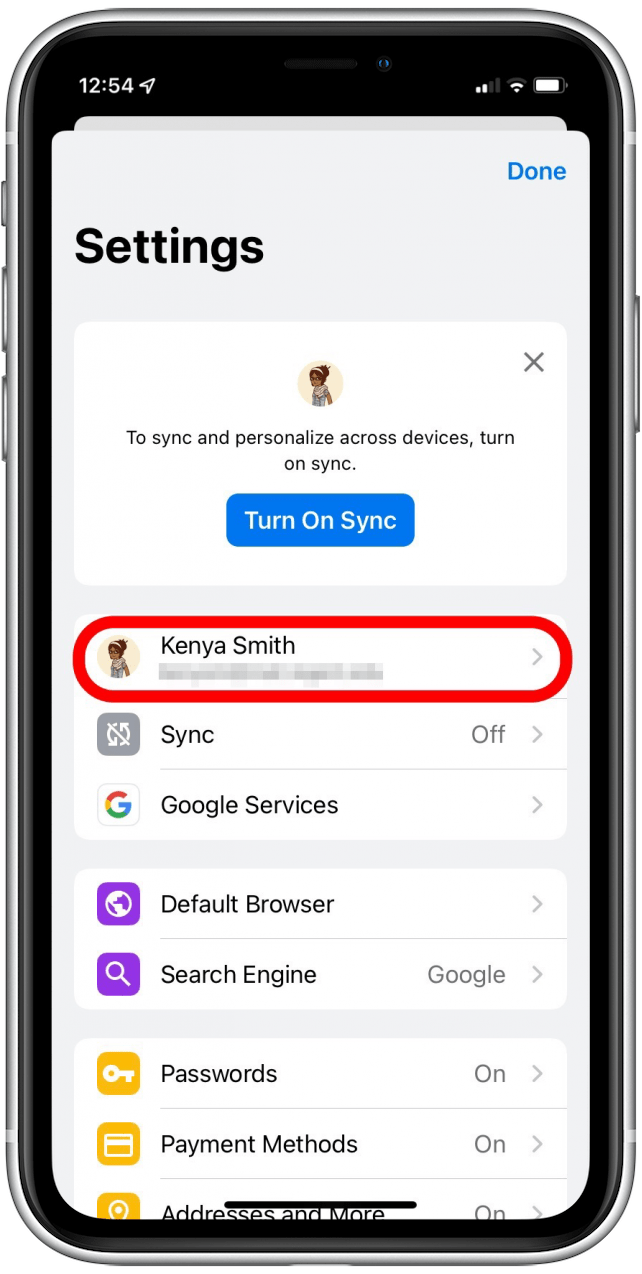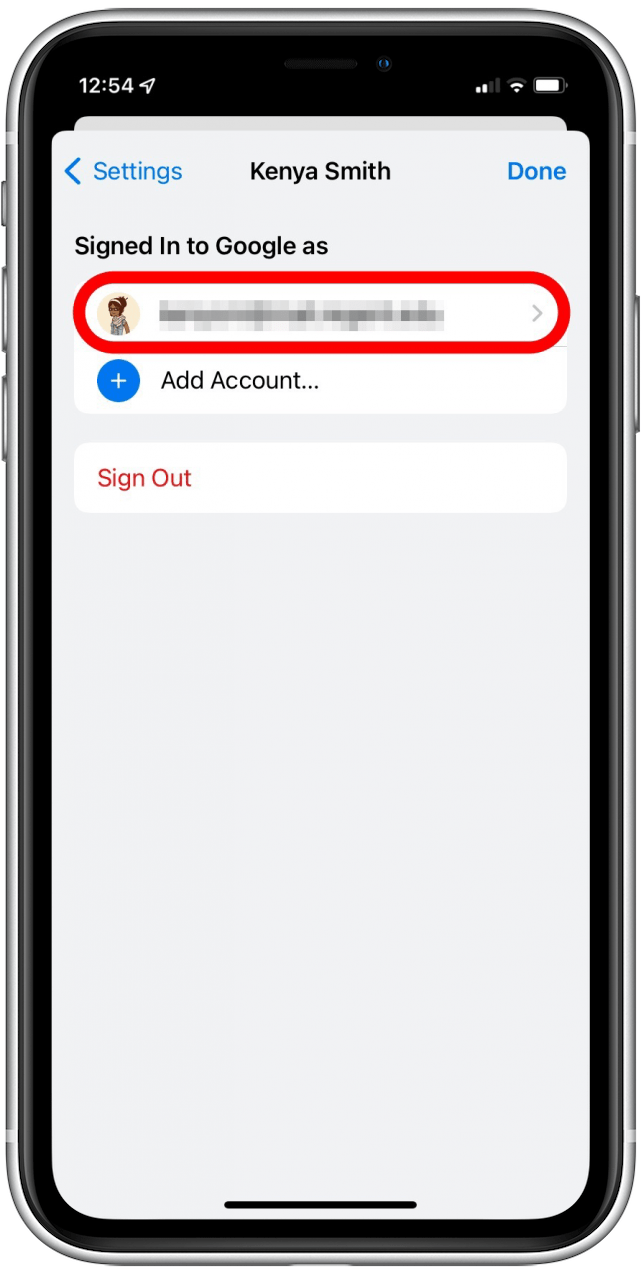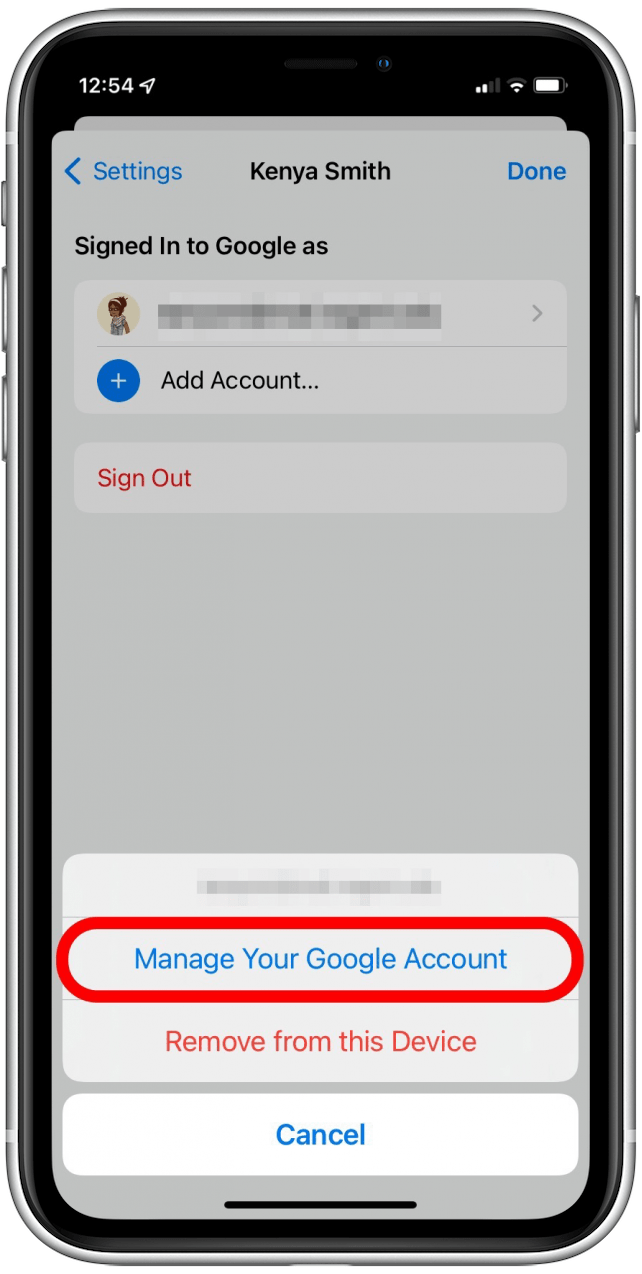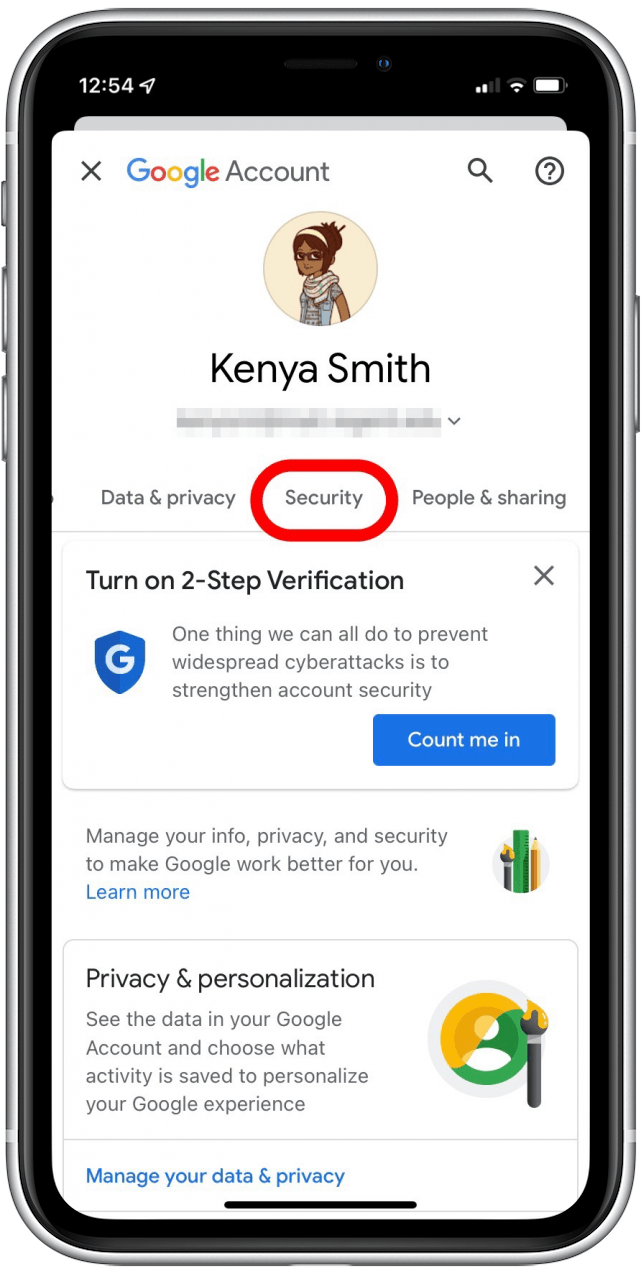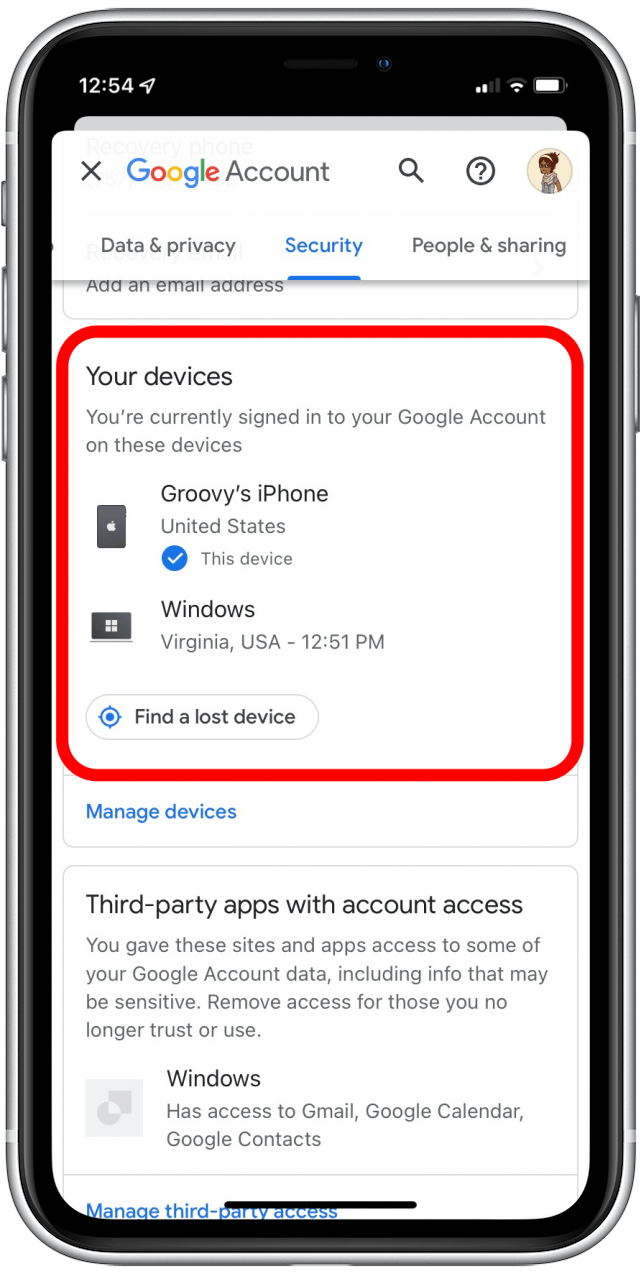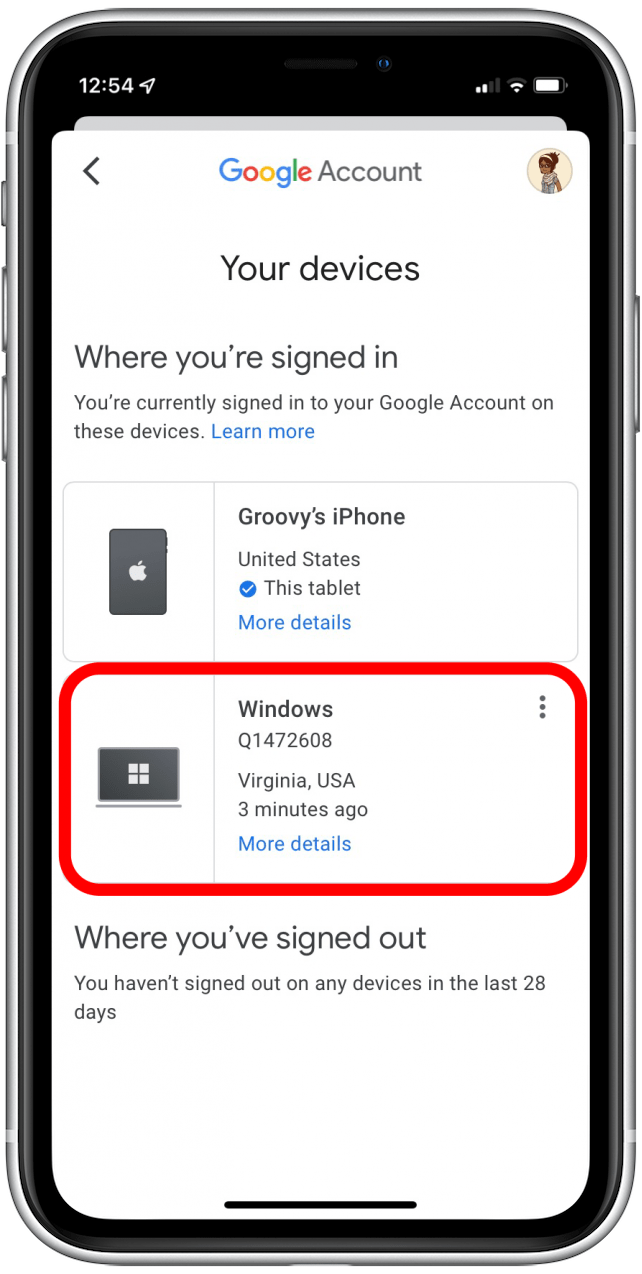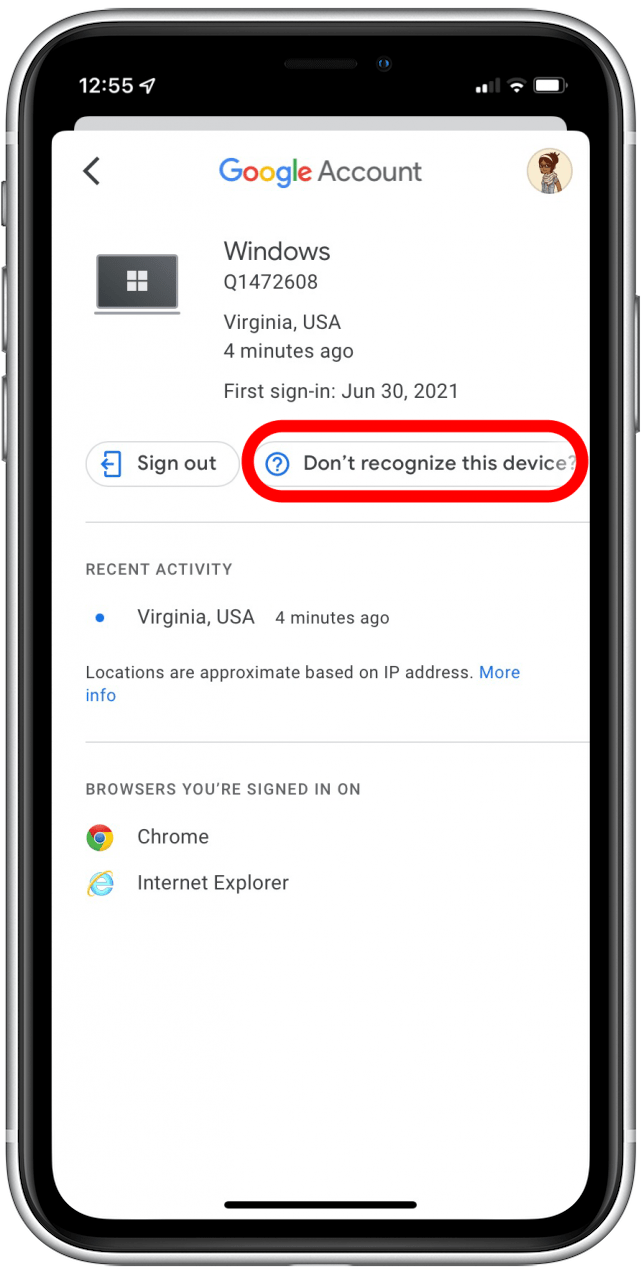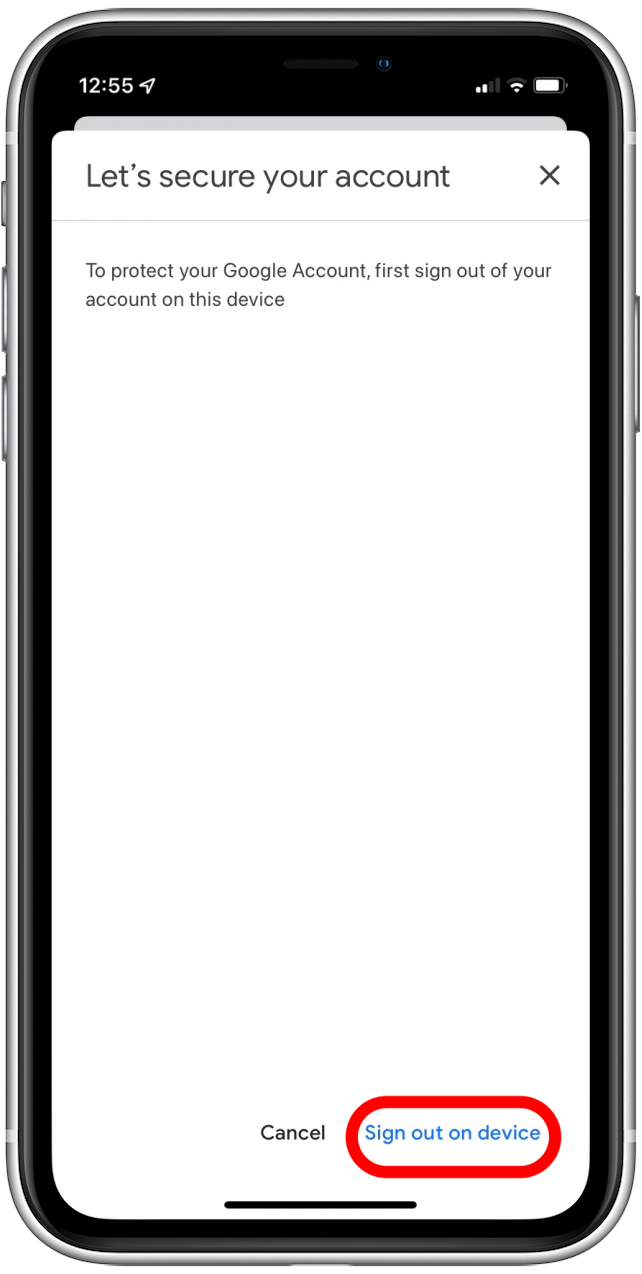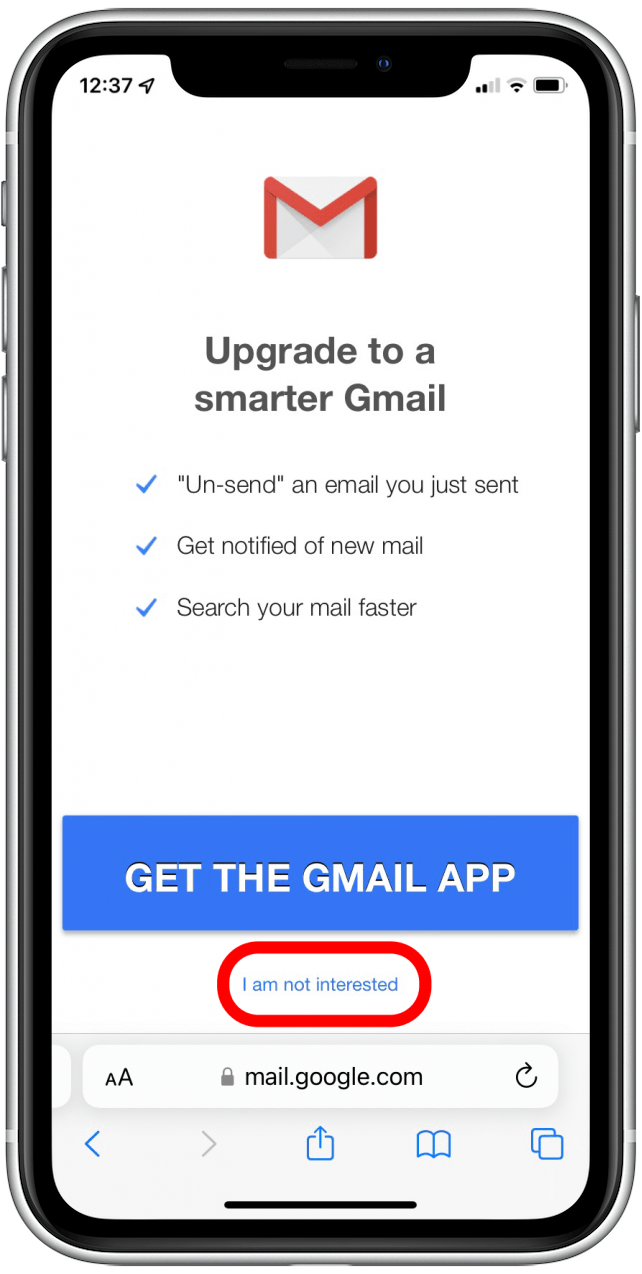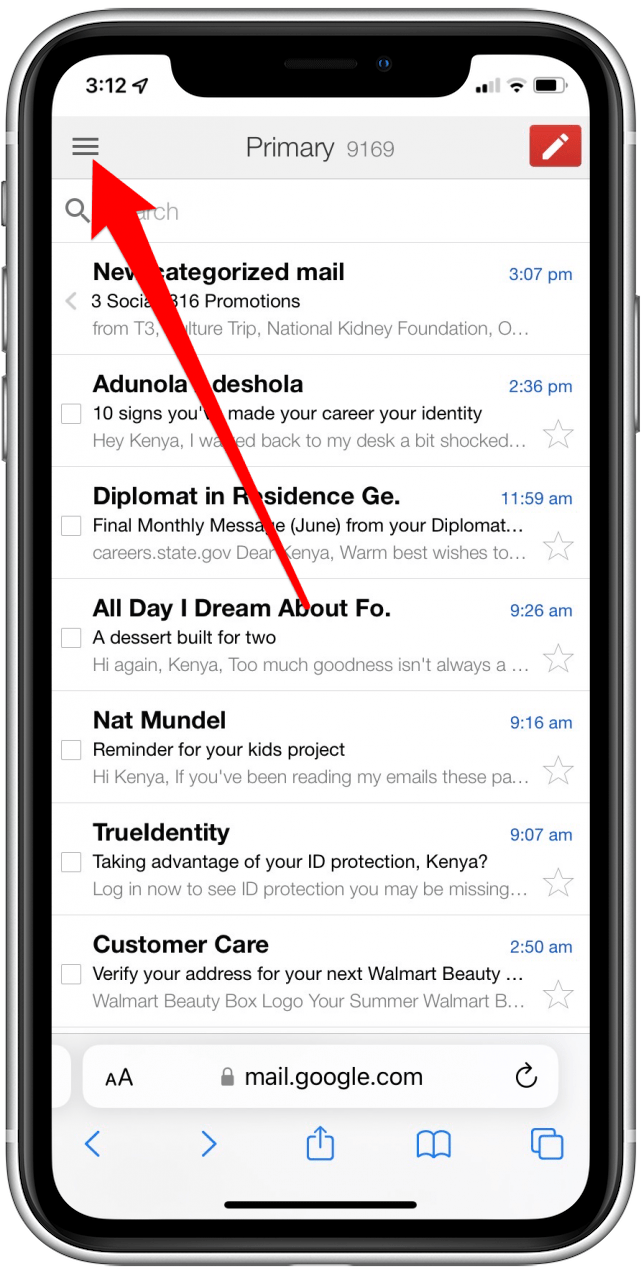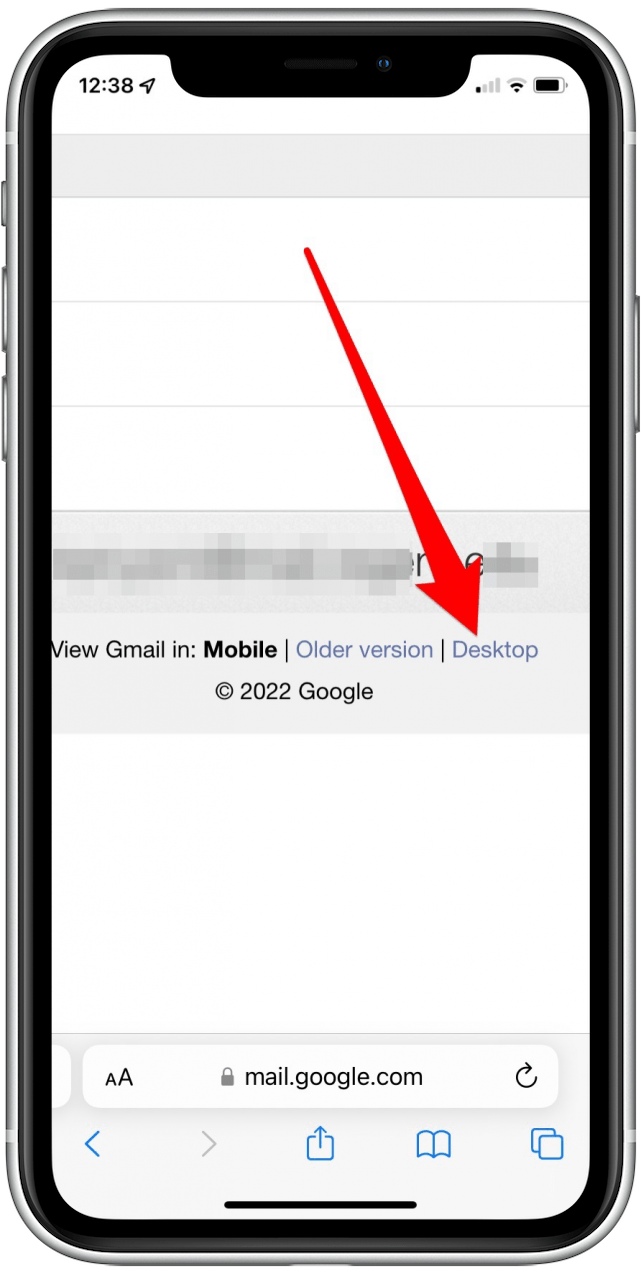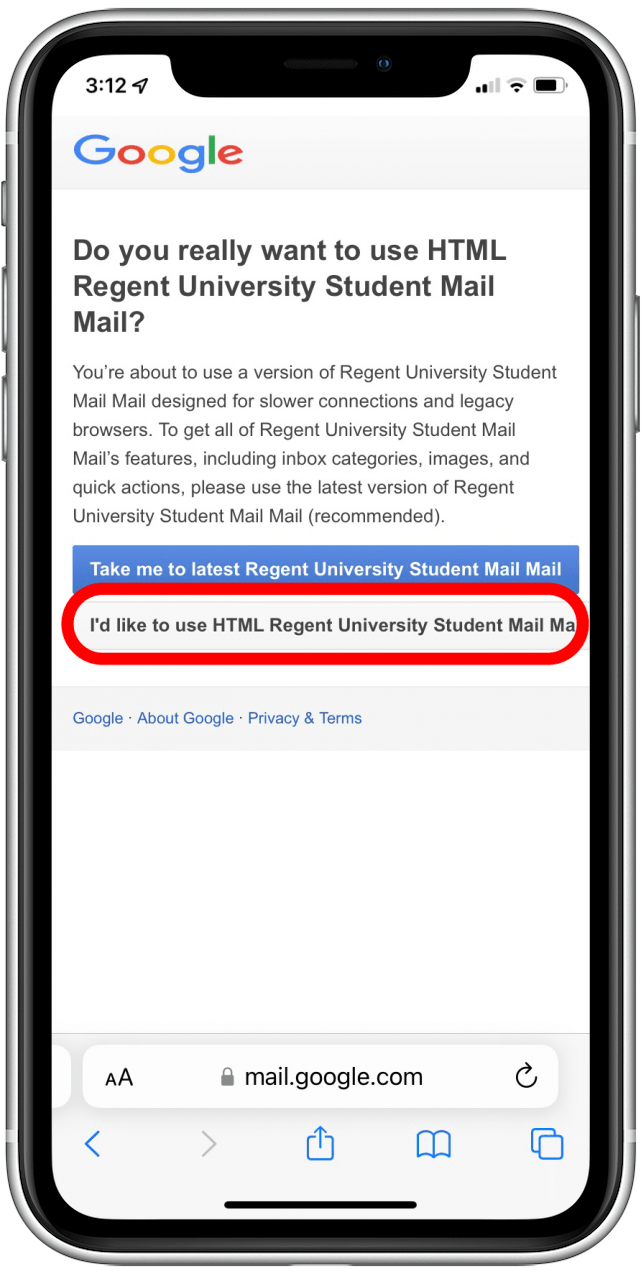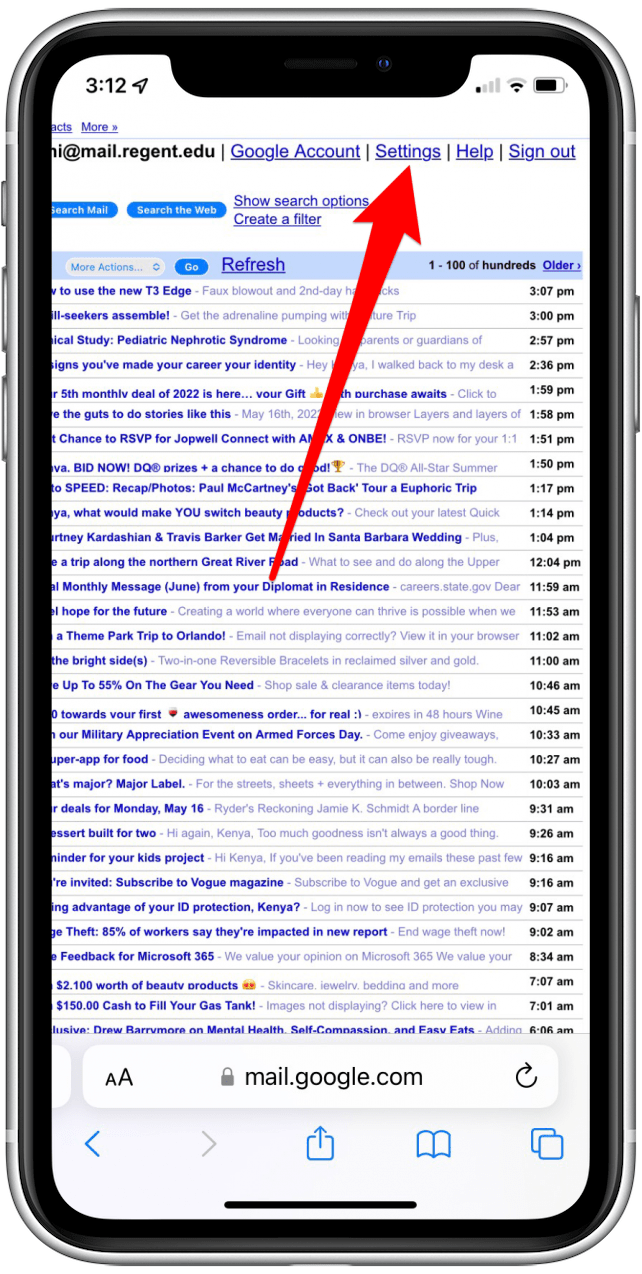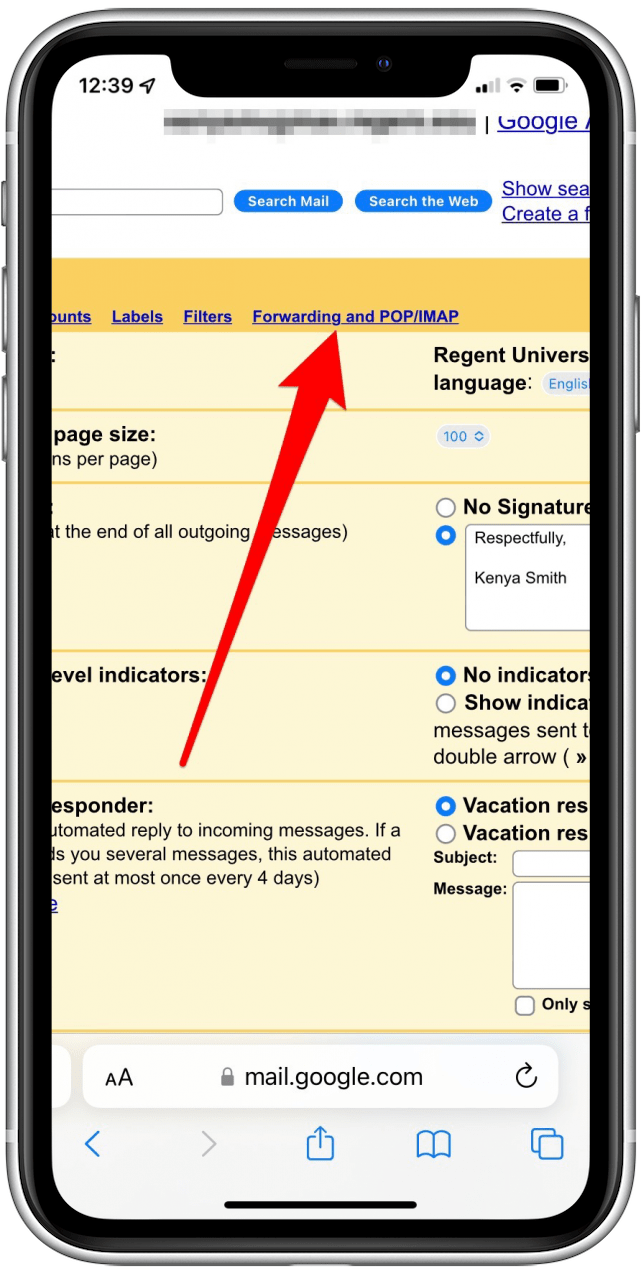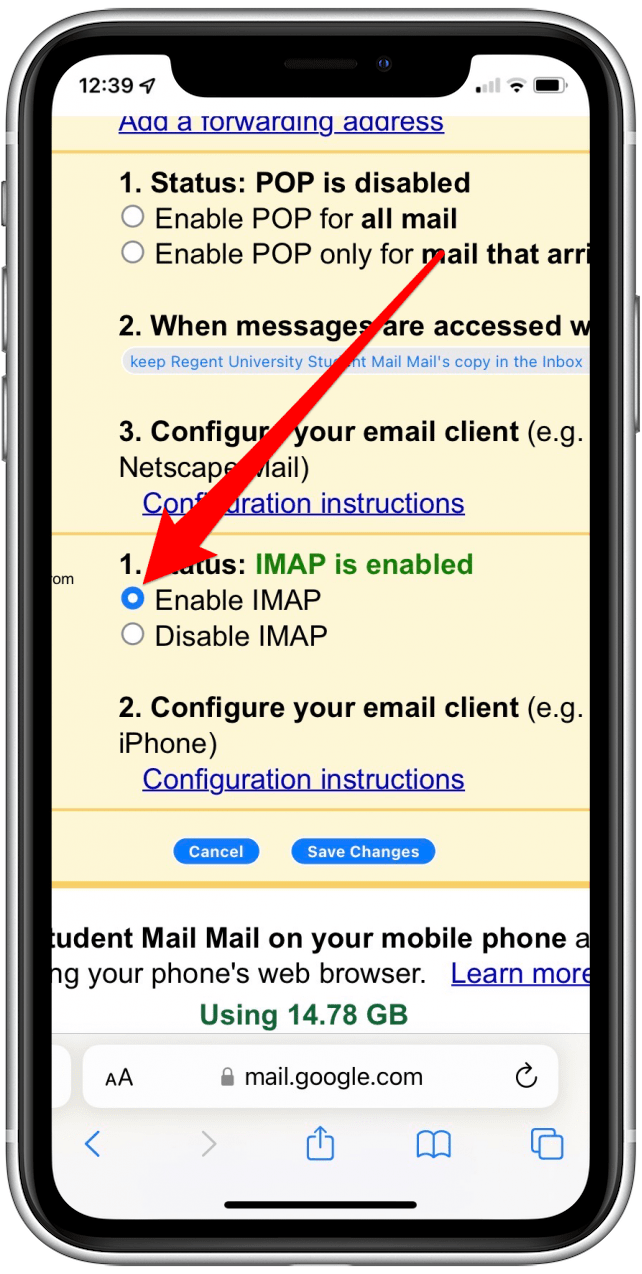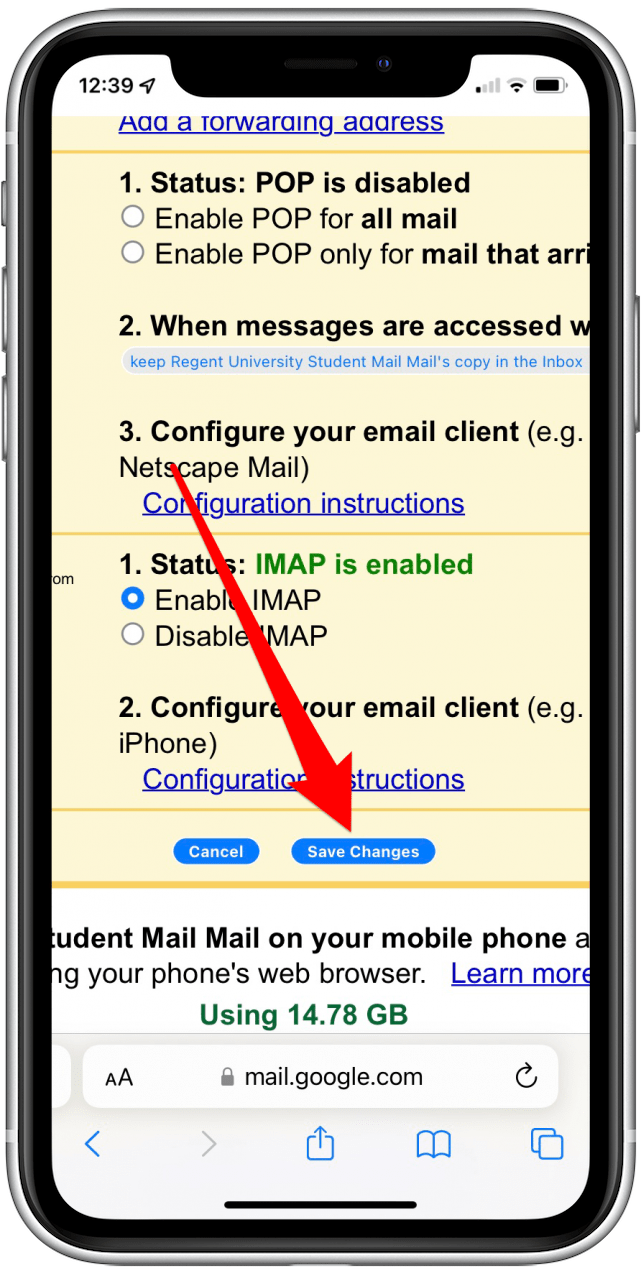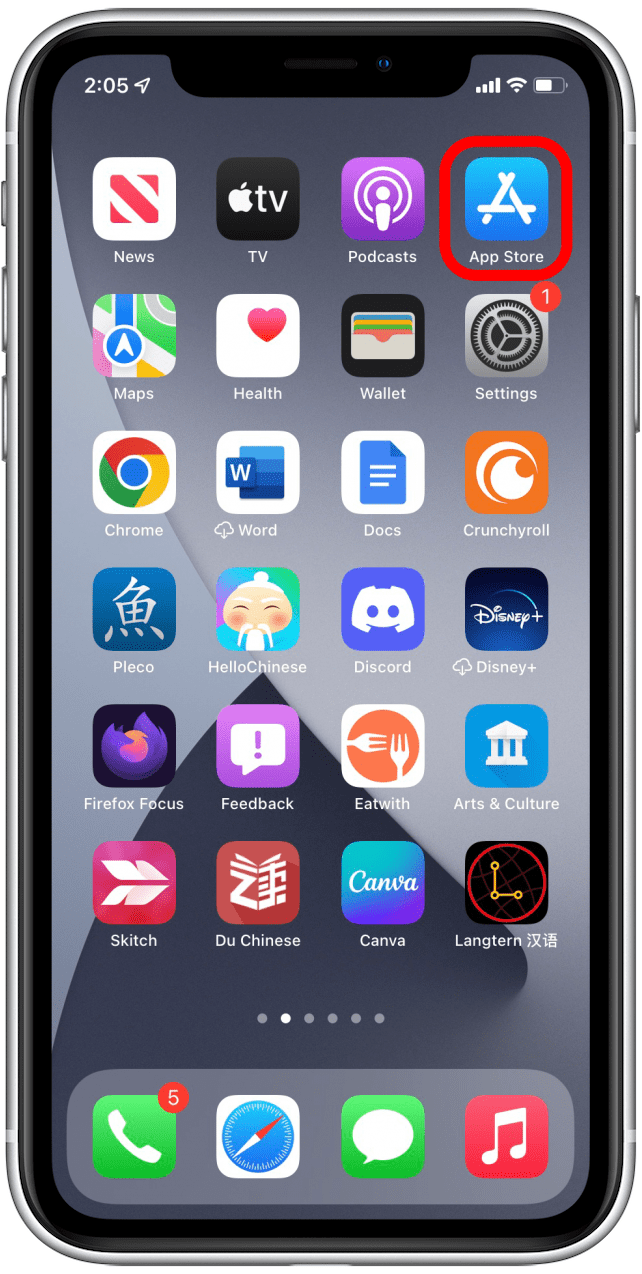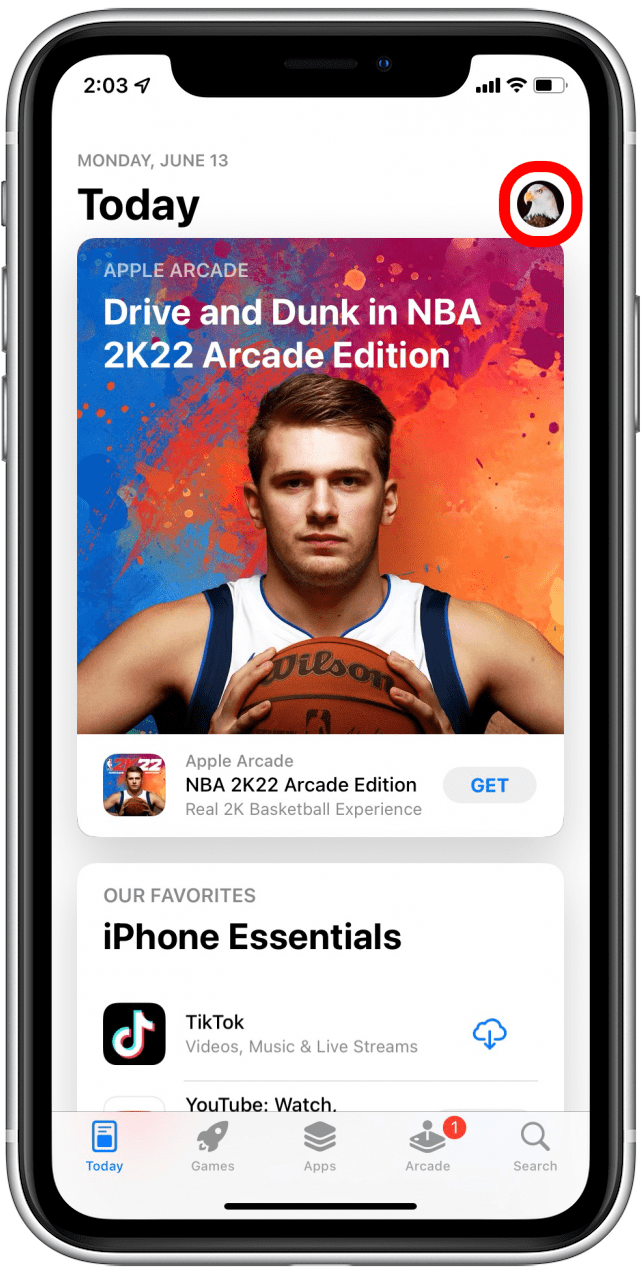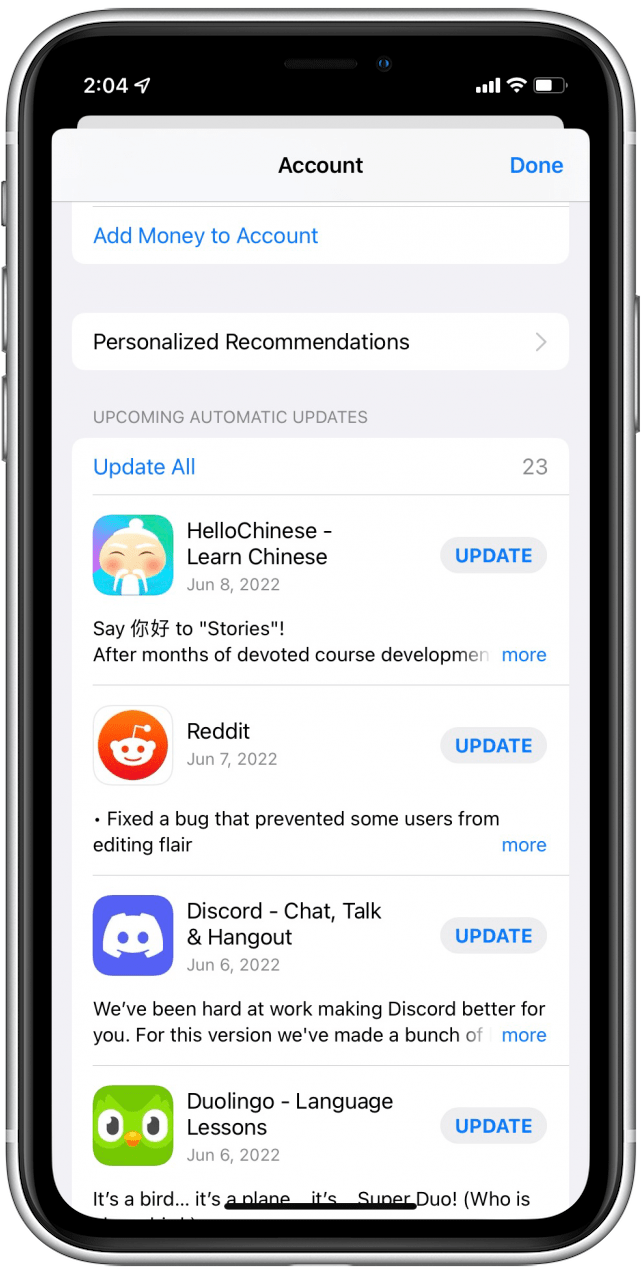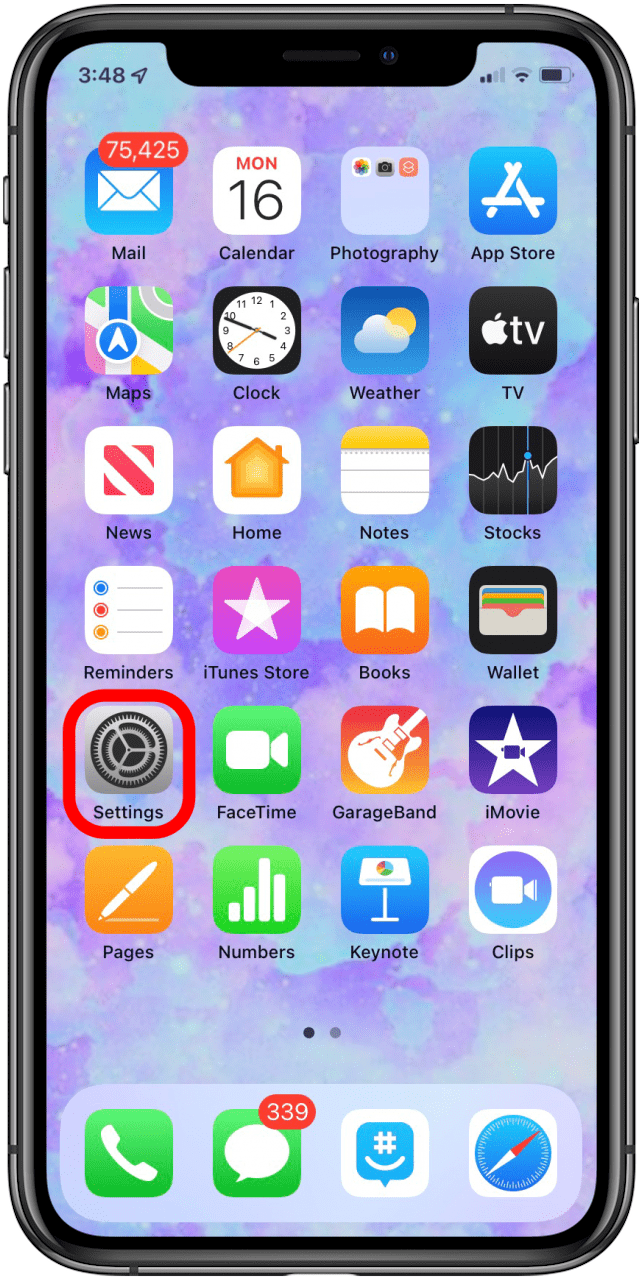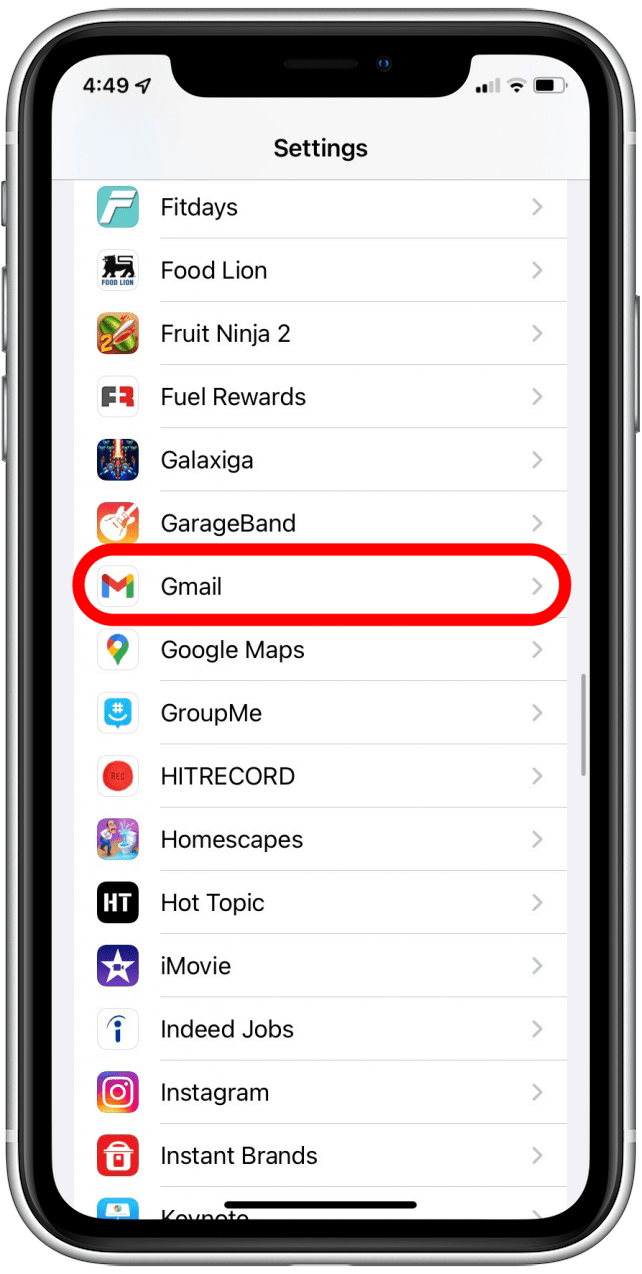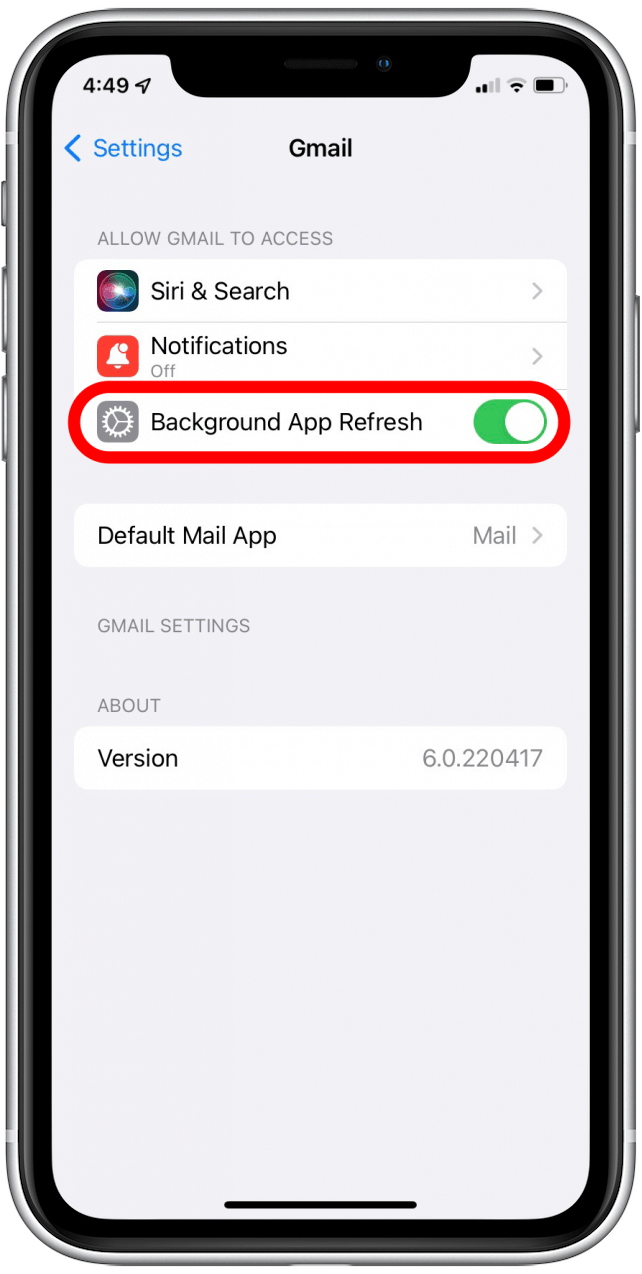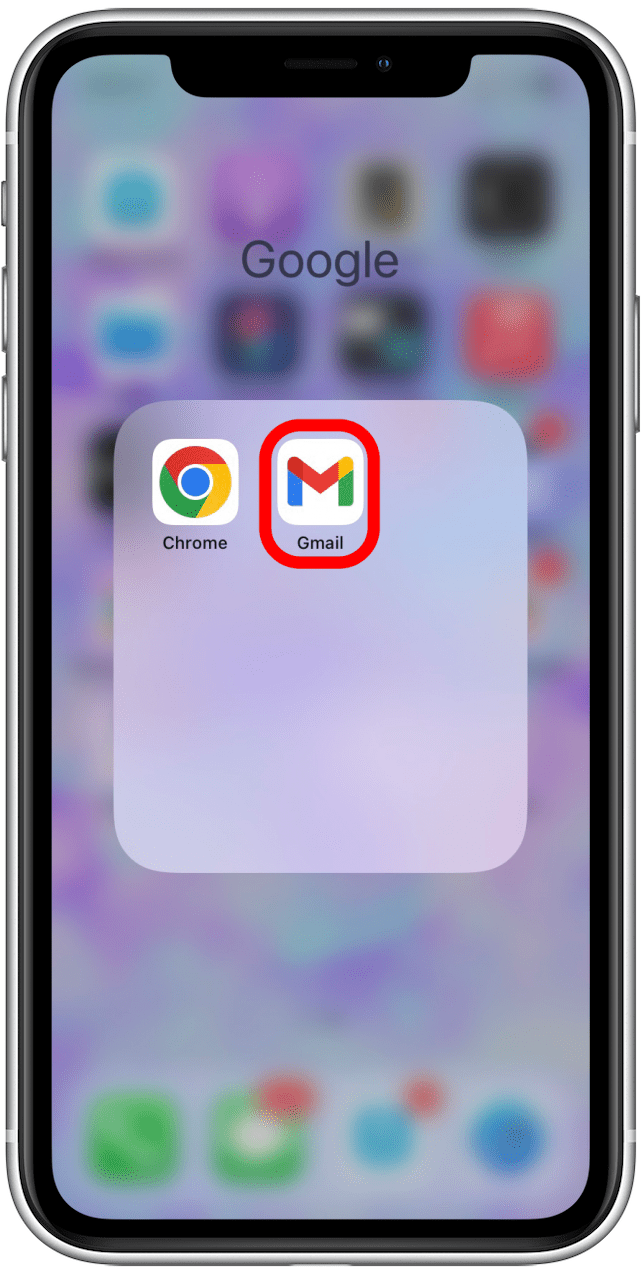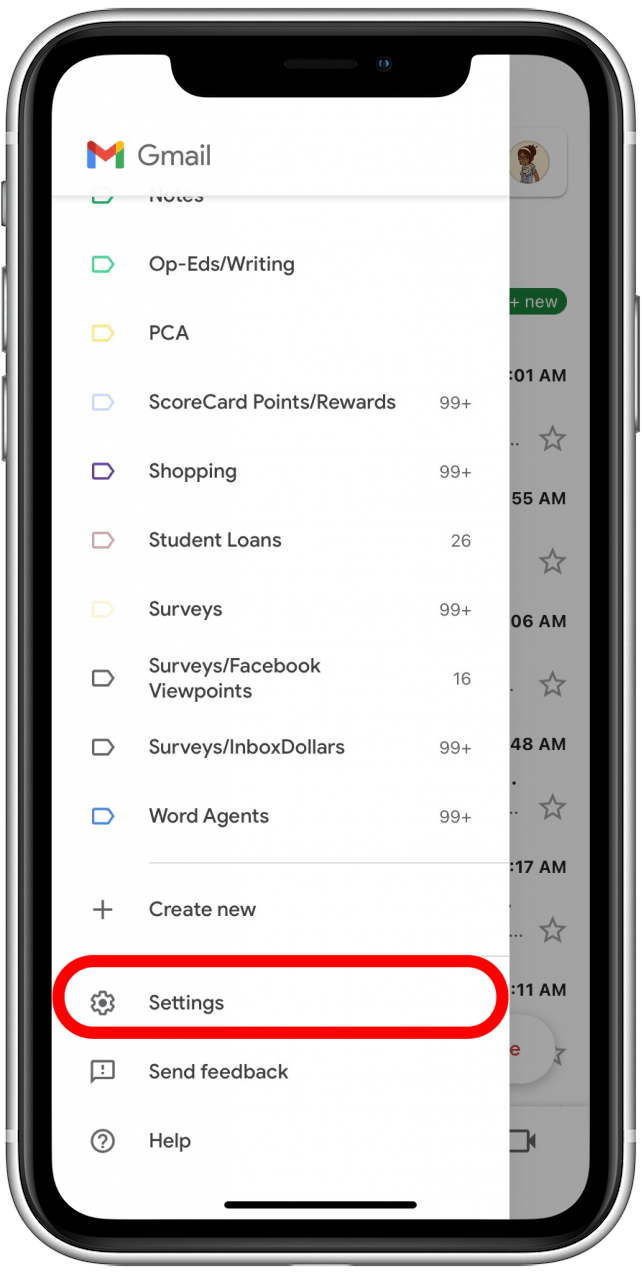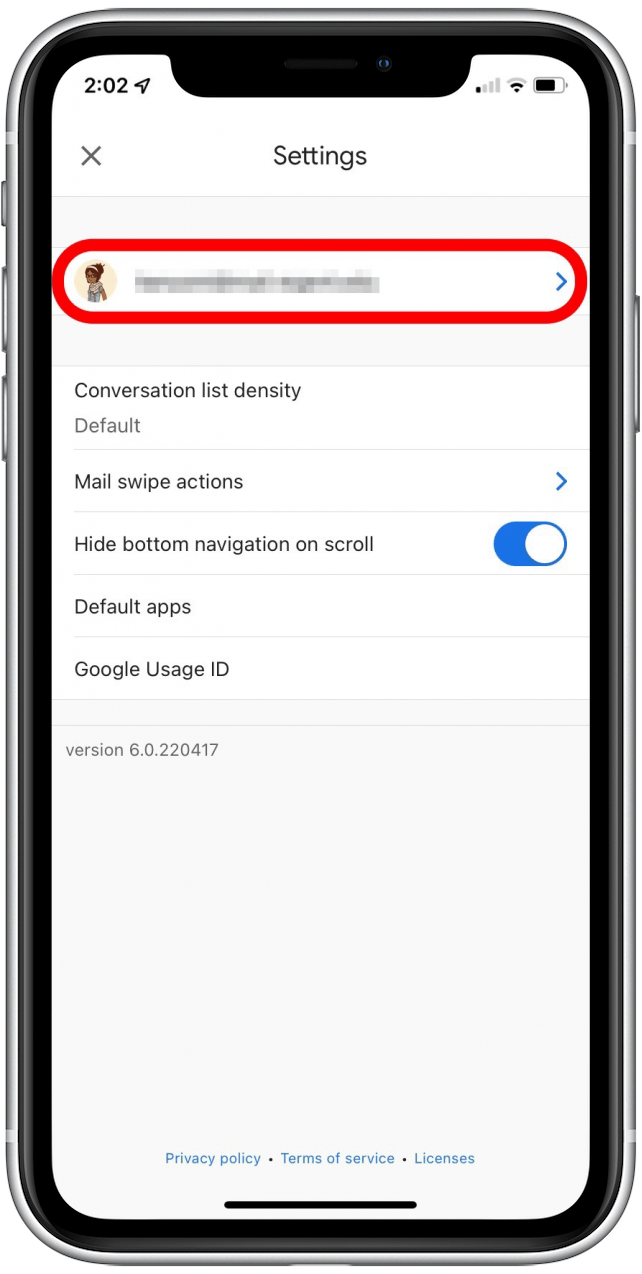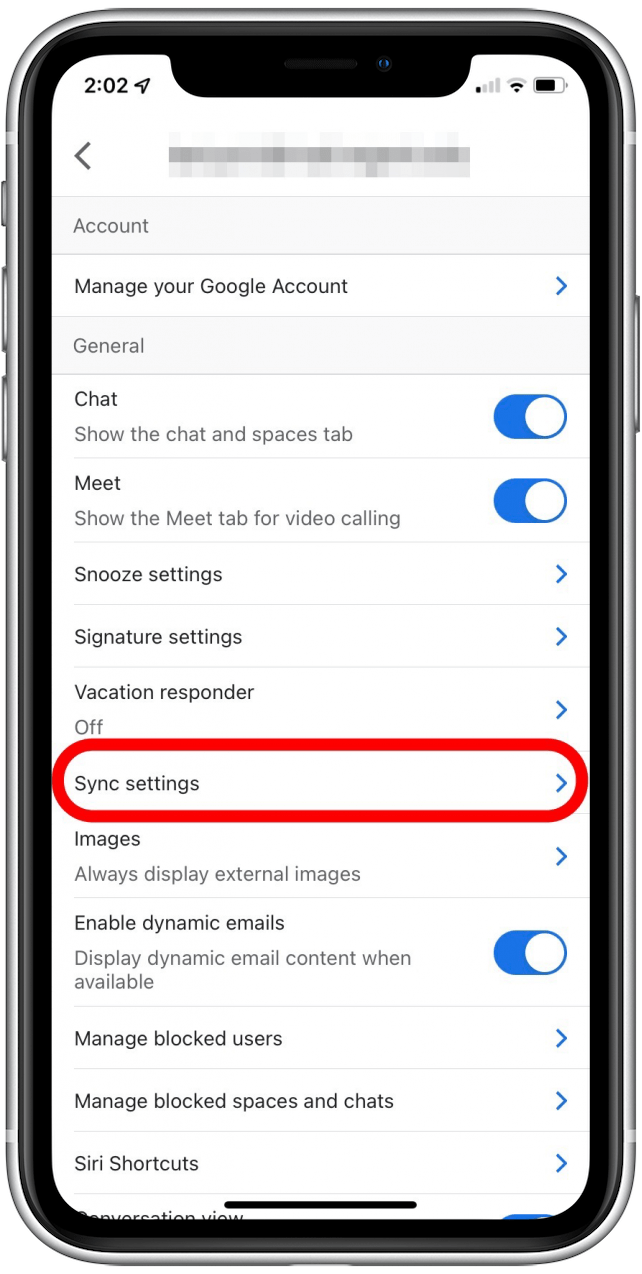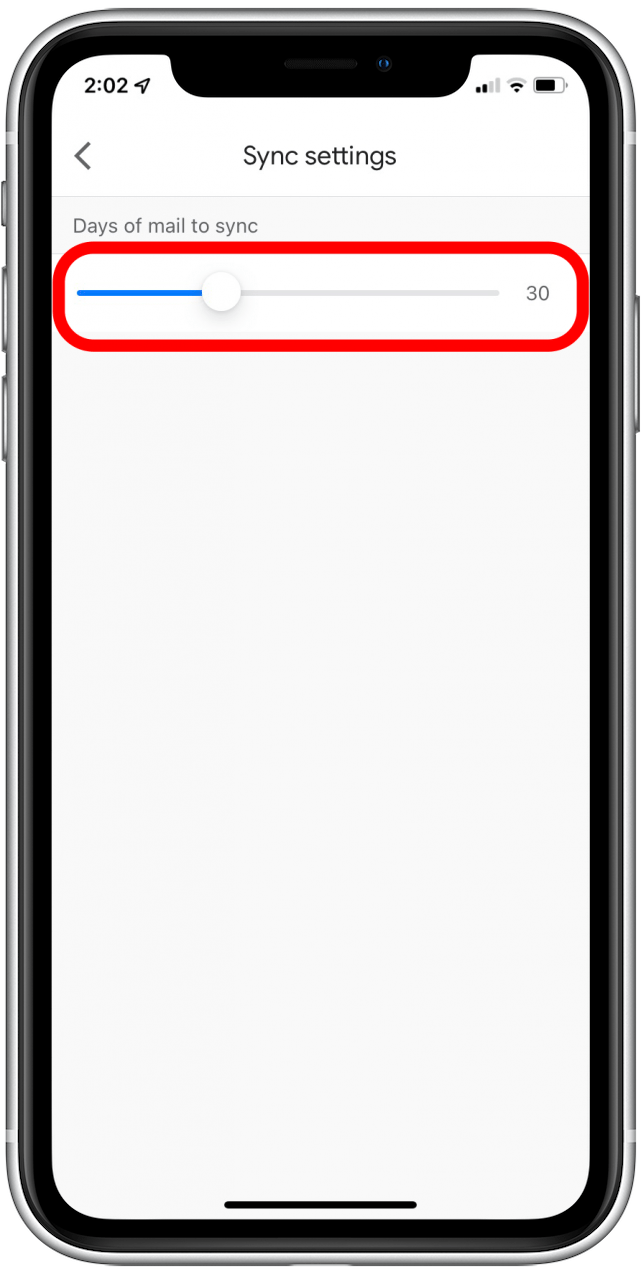S Gmail se můžete přihlásit k aplikaci, změnit hesla na jiných webech, přijímat důležitá upozornění a mnoho dalšího. Pokud Gmail nepracuje na vašem iPhone, může to způsobit, že se váš den stane chaotickým. V tomto článku vás provedeme prostřednictvím našich nejlepších tipů na řešení problémů, abyste získali Gmail na vašem iPhone.
Související článek: jak přidat více Gmail Gmail Účty pro váš iPhone (2022)
- aktualizace Mail App
- odinstalace a přeinstalování Mail App
- Odstraňte účet Gmail a přidejte jej znovu
- zkontrolovat aplikaci na pozadí
- Zkontrolujte, zda je nastavení synchronizace povoleno
- Restart gmail App
Obecná řešení
restartujte svůj iPhone
Zatímco restartování vašeho iPhone se zdá být základní, je to nezbytná oprava pro mnoho drobných problémů. Jednoduše vypněte iPhone a po minutě jej zapněte.
Aktualizace iPhone
Aktualizace operačního systému vašeho iPhone často může opravit spoustu záhadných chyb, včetně problémů s Gmail. Přečtěte si náš článek o Jak aktualizovat iPhone na nejnovější software iOS .
resetování kapitána
Captcha Reset je skrytá funkce, která vám pomůže vyřešit problémy týkající se Gmail nefunguje na vašem iPhone. Tato funkce odemkne některé bezpečnostní záruky, které vám umožňují přístup k Gmailu na vašem iPhone. Zde je návod, jak resetovat Captcha:
- Přejděte na Safari nebo jiný prohlížeč.
- Navštivte účty.google.com/displayunlockcaptcha .
- Přihlaste se ke svému účtu Google.
- Klikněte na Pokračovat .
- Měli byste vidět obrazovku, která říká přístup k účtu povoleno .
- Zkuste se přihlásit do Gmailu na vašem iPhone.
Zkontrolujte připojení k internetu
Pokud máte problémy s tím, že Gmail nefunguje, ujistěte se, že jste připojeni k celulárním datům nebo Wi-Fi, protože Gmail potřebuje, aby jeden z nich fungoval. Můžete přepínat mezi mobilními daty a Wi-Fi nebo povolit nebo zakázat režim letadla. Přečtěte si náš článek o jak se připojit k wi- FI Network Naučit se, jak zapnout a vypnout Wi-Fi.
Zkontrolujte úložiště gmail
Pokud má váš Gmail na vašem iPhonu těžko synchronizaci, mohl by to být způsobeno problémem s úložištěm. Ujistěte se, že váš účet Gmail není nad limitem úložiště. Google obvykle poskytuje 15 GB úložiště pro každý účet Gmail a úložiště je sdíleno mezi Gmail a dalšími aplikacemi, jako jsou fotografie Google a Google Disk. Na vašem počítači navštivte https://one.google.com/storage, přejděte dolů na Získejte svůj prostor zpět , klikněte na úložiště účtů zdarma a postupujte podle pokynů na obrazovce.
Přejděte na web Gmail a zkontrolujte upozornění
Někdy Google omylem detekuje vaše přihlášení jako podezřelé a zašle vám e -mail, který vás informuje o jakékoli podezřelé činnosti. Můžete se pokusit odhlásit na toto zařízení a zpět dovnitř, nebo se můžete odhlásit z jakýchkoli podezřelých zařízení.
- Otevřete aplikaci Chrome .
- Klepněte na tři tečky .
- Klepněte na Nastavení .
- Klepněte na vaše jméno .
- Klepněte na svou e -mailovou adresu .
- Klepnutím na Spravujte svůj účet Google .
- Klepněte na Security .
- Klepnutím na vaše zařízení zkontrolujte jakoukoli podezřelou aktivitu.
- Pokud vidíte podezřelé zařízení, které nepoznáte, klepněte na toto zařízení.
- Klikněte na Nepoznajte toto zařízení?
- Objeví se vyskakovací okno. Klikněte na Odhlásit se na tomto zařízení .
Potvrdit, že IMAP je povolen
IMAP vám umožňuje přístup a synchronizaci Gmail s e-mailovými klienty třetích stran, jako je aplikace Apple Mail na vašem iPhone. Pokud máte potíže s přijímáním Gmailu v aplikaci Apple Mail, zkuste se ujistit, že je povolen IMAP.
S některými z těchto kroků se budete muset přiblížit, abyste mohli lépe vidět možnosti.
- Přihlaste se k webové verzi vašeho účtu Gmail.
- Pokud vidíte obrazovku, která vás žádá o použití aplikace Gmail, klepněte na nemám zájem .
- V levém horním rohu klepněte na hamburger icon .
- Přejděte na dno a klepněte na Desktop .
- Vyberte Chtěl bych použít html gmail .
- Přejděte do Nastavení .
- Klepněte na předávání a pop/imap .
- Zvolte Povolit IMAP .
- Klepněte na Uložit změny .
- Nyní se zkuste přihlásit k Gmailu v e -mailové aplikaci podle vašeho výběru.
Gmail nefunguje v Apple Mail
Aktualizace Mail App
Stejně jako u všech aplikací aktualizace e -mailové aplikace opravuje chyby a zlepšuje celkovou kompatibilitu.
- Otevřete App Store .

- Klepněte na svůj profilový obrázek .

- Přejděte dolů a zjistěte, zda vaše poštovní aplikace potřebuje aktualizaci; Pokud ano, klepněte na aktualizace .

Odinstalace a přeinstalování Mail App
Podívejte se na náš článek o Jak odinstalovat aplikaci na vašem iPhone . Můžete si také přečíst náš článek o Apple Mail a učit se Jak znovu stahovat aplikaci .
Odebrat účet Gmail a přidat jej znovu
Pokusili jste se povolit IMAP a provedli Captcha, ale váš Gmail stále nefunguje na vašem iPhone. Další věcí, kterou musíte udělat, je odstranit váš účet Gmail z iPhone a přidat jej znovu. Přečtěte si náš článek o Jak odstranit e-mailový účet a poté se podívejte na náš článek o Jak přidat e-mailový účet .
Aplikace Gmail nefunguje
Zkontrolujte aktualizaci na pozadí
Někdy může aplikace přestat pracovat na pozadí nebo stát se neaktivní. Obnovení aplikace na pozadí můžete zkontrolovat GMAIL pomocí následujících kroků:
- Přejděte do Nastavení .
- Klepněte na gmail .
- Povolit Aplikace na pozadí obnoví .
Zkontrolujte, zda je nastavení synchronizace povoleno
Gmail nemusí být schopen synchronizovat, protože nastavení synchronizace je deaktivováno.
- Přejděte na Gmail App .
- Přejděte dolů a klepněte na nastavení .
- Zvolte váš účet .
- Klepnutím na Sync Settings .
- Vyberte, kolik dní chcete synchronizovat váš e -mail.
Restartujte aplikaci Gmail
S otevřením příliš mnoho aplikací v pozadí může způsobit poruchu aplikací. Podívejte se na náš článek o Jak zavřít aplikace na iPhone .
Doufáme, že jeden z těchto tipů vám pomohl dostat váš Gmail znovu pracovat na vašem iPhone. Pokud máte jiný tip, dejte nám prosím vědět v komentářích!
Nejlepší kredit obrázku: Diego Thomazini / Shutterstock.com